애자일 리소스 관리
개요
전통적 또는 민첩한 자원 관리?
이 기능을 사용하는 방법
역할 및 권한
개요
단일 도구에서 최고의 클래식 리소스 관리와 애자일 프로젝트 관리를 결합하는 것을 상상할 수 있습니까? 우리는하다. 이것이 우리가 최상위 관점에서 팀과 사용자를 프로젝트에 명확하게 할당하기 위한 모듈을 제시하는 이유입니다. 기본 제공 기술 관리를 포함한 민첩한 리소스 관리입니다. 기존 리소스 관리의 대안으로 사용하기 쉬운 시각적 도구이며 한 번에 10개 이상의 프로젝트를 처리하는 경우 이상적인 도우미입니다.
명확성과 단순성을 극대화하기 위해 이 도구는 기본 차원(프로젝트, 팀, 작업자, 시간)만 사용합니다. 기술 관리는 전문가와 전문가를 자신의 기술을 최대한 활용하는 작업에 할당하는 데 도움이 됩니다. 프로젝트, 팀 및 사람들의 협업 조화를 손쉽게 유지하세요. 민첩한 방식으로 리소스를 관리합니다.
이 모듈은 리소스 최적화의 새로운 수준을 나타내며 따라서 프로젝트 관리의 전반적인 효율성을 나타냅니다. 결과적으로 이러한 모든 이점의 조합은 스트레스 감소, 관계 개선, 갈등 감소, 직장 분위기 개선, 궁극적으로 최종 고객에게 더 나은 배송을 의미합니다.
주요 특징들:
- 최상위 수준에서 리소스를 계획하기 위한 쉽고 시각적인 도구
- 클래식 리소스 관리를 위한 대체 변형
- 애자일 팀 할당
- 포트폴리오 자원 할당 – 계획의 입력 및 출력
- 기본 차원만(프로젝트, 팀, 작업자, 시간)
- 기술 관리 – 전문가 및 전문가 할당에 도움
전통적 또는 민첩한 자원 관리?
이 섹션에서는 비즈니스 및 플랫폼 계획의 일부인 두 리소스 관리의 차이점에 대해 설명합니다. 공통점은 무엇입니까? 아주 작은. 이름을 제외하고는 사용 가능한 용량에 워크로드 할당이라는 주요 목적을 공유합니다. 각각이 이 주요 목적을 어떻게 수행하는지 볼 때 공통 요소가 빠르게 분기된다는 것이 분명해집니다. 기능적 연결이 없다는 것을 깨닫는 것이 매우 중요합니다. 다음 비교 표는 구의 차이점에 대한 개요를 제공합니다.
| 애자일 리소스 관리 | 자원 관리 | |
| 디테일의 정도 | 높은 수준의 계획 | 미시적 |
| 측정 단위 | 주 | 시간 |
| Dimensions | 프로젝트 보기, 팀 보기, 사용자 보기 | 사용자 보기, 그룹 보기 |
| 온 보딩 | 기본 원칙 소개 | 전문적인 구현 |
| 사용의 자유 | 애플리케이션의 나머지 부분과 독립적 | 작업 및 프로젝트의 규칙 및 제한 사항과 밀접하게 연결됨 |
| 시간 범위 | 미래만 | 미래와 과거 |
| 기능 세트 | 기본, 직관적 | 광대한, 전문가 |
| 기능 세트 | 가능 | 아니 |
| 보고서 | 아니 | 가능 |
결정 방법
표를 이해할 수 있는 이야기로 번역하기 위해 여기에 몇 가지 유용한 힌트가 있습니다. 어떤 문장이 가장 공감이 가는지 깨달아야 합니다.
Agile Resource Management는 다음을 위해 설계되었습니다.
- 이사들은 몇 달 앞서 프로젝트에 용량을 쉽게 할당할 수 있기 때문에 회사의 장기 우선 순위에 대해 결정합니다.
- 기술 관리 기능을 통해 최고의 인재 할당을 정확히 찾아낼 수 있으므로 회사의 슈퍼스타가 적시에 올바른 프로젝트에 사용되도록 하는 이사
- 불필요한 세부 사항없이 가장 중요한 정보를 모두 보여주기 때문에 큰 그림을 보는 감독
- 관리자는 프로젝트, 팀, 작업자의 3가지 보기 유형으로 인해 다른 관점을 봅니다.
- 작업자가 할당된 작업을 명확하게 시각화하기 때문에 미세 관리를 피하는 관리자
- 기능적 팀워크를 강화하는 관리자는 호환 가능하고 상호 보완적인 기술 세트로 팀을 구성할 수 있기
- 채택이 빠르고 원활하며 주의가 산만하지 않기 때문에 목표 지향적인 관리자
- 개인 위젯에는 귀하의 프로젝트뿐만 아니라 해당 프로젝트의 동료도 표시되므로 팀 플레이어
- 미래만을 생각하는 기획도구이기 때문에 앞을 내다보는 이사, 관리자, 근로자
Agile Resource Management는 다음을 위한 것이 아닙니다.
- 숫자 보고서 생성
- 프로젝트 진행 상황 또는 상태 시각화
- 비례 부하 계획(기간당 리소스 할당 %)
- 미시적
- 과거를보고
- 제어
리소스 관리는 다음을 위해 설계되었습니다.
- 시간별 할당의 형태로 세부적으로 작동하기 때문에 모든 권한을 행사하는 이사
- 특화된 대시보드와 위젯 때문에 상세한 보고서를 원하는 감독
- 사용자/일당 자동 및 수동 시간 할당이 가능하기 때문에 정확하게 계획하는 관리자
- 다양한 자체 구성과 나머지 애플리케이션의 일부를 고수하기 때문에 기술에 정통한 관리자
- 특화된 대시보드와 위젯으로 수치를 평가하는 관리자
- 개인 위젯으로 인해 작업자가 스스로 관리함
리소스 관리는 다음을 위한 것이 아닙니다.
- 적절한 교육을 받지 않은 사용자
- 간단한 조작
이 기능을 사용하는 방법
Agile Resource Management에 접근하는 방법에는 두 가지가 있습니다. 그 중 첫 번째는 글로벌 메뉴 >> 비즈니스 >> 민첩한 자원 관리에 있는 항목입니다.
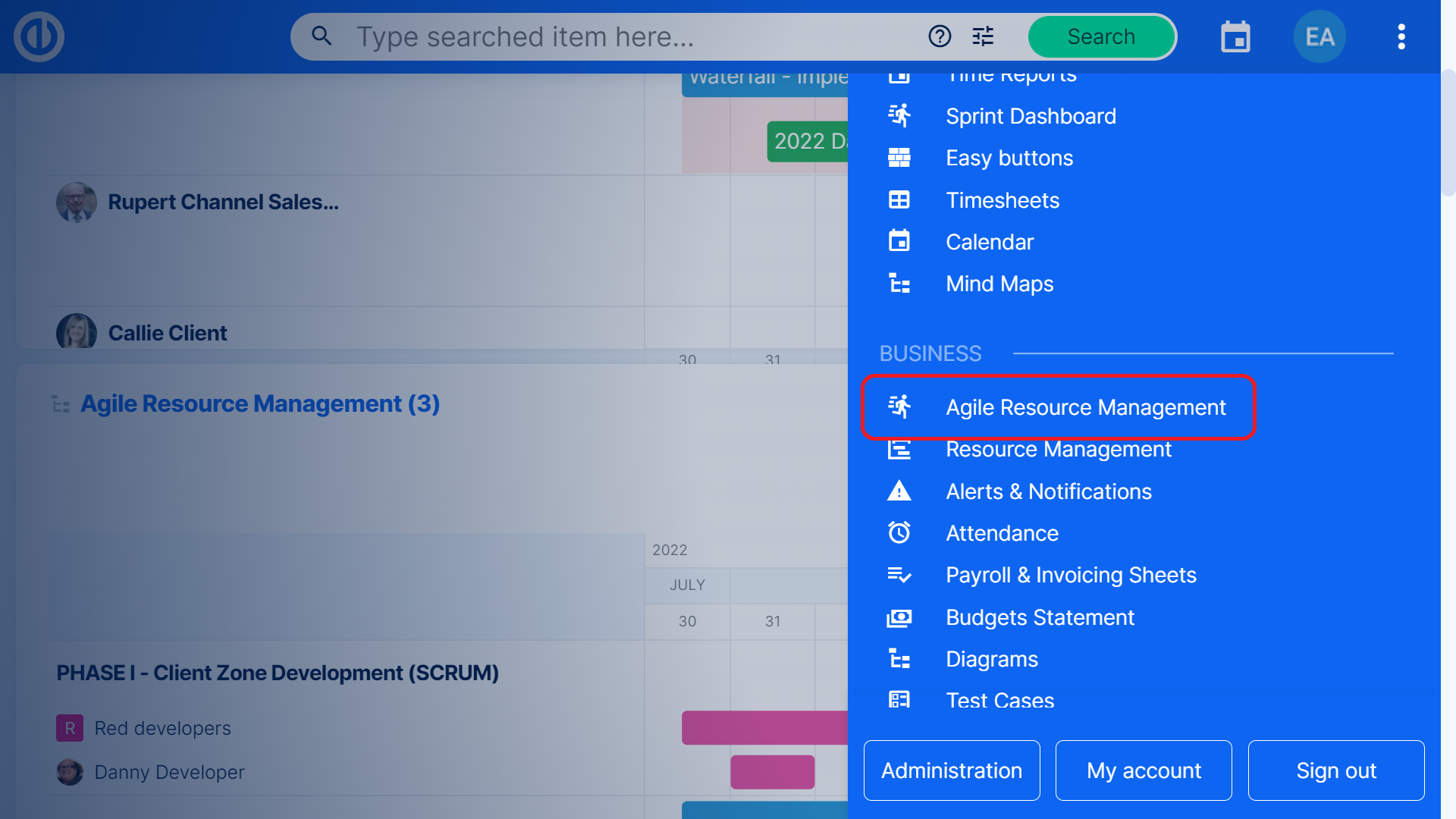
그러면 모든 설정 및 필터링 옵션을 포함하여 이 도구 전용 페이지로 이동합니다. 상단 표시줄에서 찾을 수 있는 옵션을 설명하겠습니다.
- 필터: 여기에서 타임라인에 표시되는 할당에 대한 필터링 기준을 무제한으로 추가할 수 있습니다. 클릭 모두 삭제 버튼을 눌러 선택한 모든 필터를 삭제합니다.
- 검색 창: 여기에 이 검색어에 해당하는 데이터(예: 프로젝트, 팀, 작업자)만 타임라인에 표시되는 검색어 또는 검색어의 일부를 입력할 수 있습니다.
- 저장된 필터: 여기에서 필터링 기준을 수동으로 구성하는 대신 저장된 필터 중 하나를 빠르게 선택할 수 있습니다.
- 프로젝트, 팀, 작업자: 여기에서 타임라인에서 프로젝트, 팀 또는 작업자별로 구성된 할당을 볼 것인지 선택합니다.
- 일, 주, 월: 여기에서 작업해야 하는 기간에 따라 타임라인의 확대/축소 수준을 선택합니다.
- 글로벌 메뉴: 여기에서 표시 모드(일반, 축소)를 변경하고, 글로벌 이벤트, 기술 관리를 표시하거나 숨기거나, 더 나은 가시성을 위해 전체 화면 보기를 활성화하는 옵션이 있습니다. 아래 버튼을 사용하여 입력한 이름과 댓글을 포함하여 특정 날짜에 타임라인에 표시할 글로벌 이벤트를 만들 수 있으며, JPEG 또는 PNG 형식으로 타임라인의 스크린샷을 내보내는(다운로드) 옵션도 있습니다. , 그리고 마지막으로 기록에 대한 필터링 옵션을 포함하여 이 도구에서 수행된 변경 기록을 볼 수 있습니다.
- 프로젝트 추가: 타임라인에 프로젝트별 할당이 표시된 경우 기존 프로젝트를 타임라인에 추가할 수 있는 버튼이 표시됩니다.
- 팀 만들기: 타임라인에 팀별 할당이 표시되어 있는 경우 이름, 색상, 아바타를 입력하고 외부 또는 스크럼 팀인지 선택, 스프린트 시작 날짜 및 스프린트 기간을 선택하여 팀을 만들 수 있는 버튼이 표시됩니다. 몇 주 안에. 생성된 팀은 할당한 할당을 포함하여 타임라인에 표시되는 다른 팀에 즉시 포함됩니다.
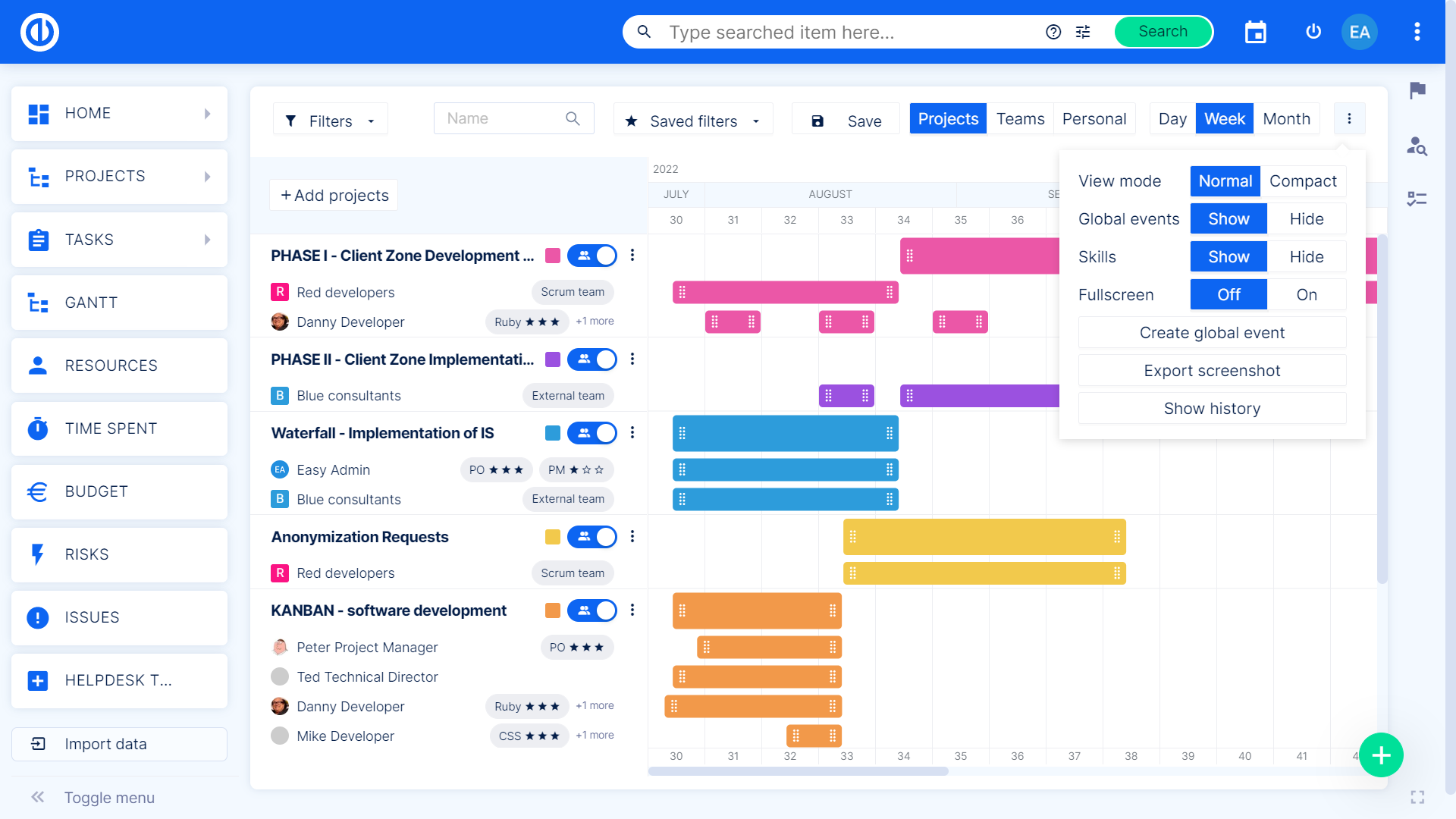
왼쪽 하단에는 타임라인에 할당이 구성된 프로젝트, 팀 또는 작업자 목록이 표시됩니다. 각 목록 항목 뒤에는 타임라인에서 해당 항목의 색상이 표시되고, 타임라인에서 해당 항목을 빠르게 표시/숨길 수 있는 토글도 있으며, 바로 옆에는 전역 메뉴가 있으며, 그 아래에는 사용할 수 있는 다양한 옵션이 숨겨져 있습니다. 주어진 항목으로 수행하십시오. 예를 들어 프로젝트에 작업자를 추가하거나, 프로젝트 이벤트를 생성하거나, 프로젝트를 삭제할 수 있습니다. 팀을 편집하거나 팀에 프로젝트 또는 작업자를 추가하거나 삭제할 수 있습니다. 개별 작업자의 경우 기술을 조정하거나 병렬 할당을 표시/숨길 수 있습니다(활성화 시 해당 할당은 팀 보다. ). 드래그 앤 드롭 기능을 이용하여 목록에 있는 개별 프로젝트, 팀, 작업자의 순서를 자유롭게 변경할 수 있습니다.
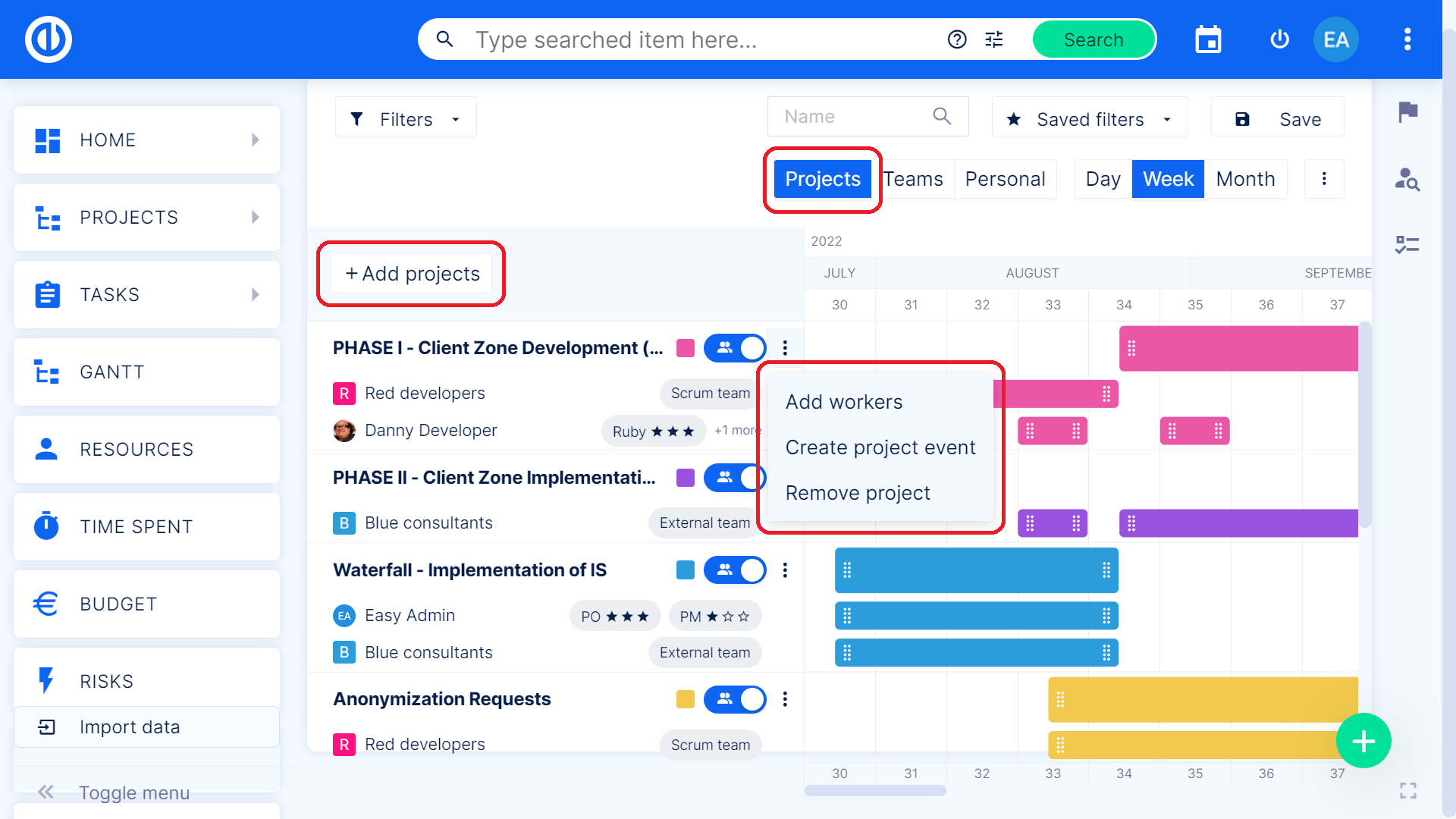
오른쪽 하단에는 할당, 즉 주어진 프로젝트, 팀 또는 작업자의 시간 경과에 따른 작업량을 표시하는 컬러 막대를 볼 수 있는 타임라인이 있습니다. 이러한 할당은 더 나은 명확성을 위해 색상으로 구분되며 지정된 할당의 가장자리를 이동하여 원하는 대로 길이를 늘리거나 줄일 수 있습니다(끌어서 놓기 기능 사용). 타임라인의 아무 곳이나 마우스 왼쪽 버튼을 두 번 클릭하여 새 할당을 만듭니다. 할당을 삭제하려면 주어진 할당을 마우스 오른쪽 버튼으로 클릭하고 할당 삭제.
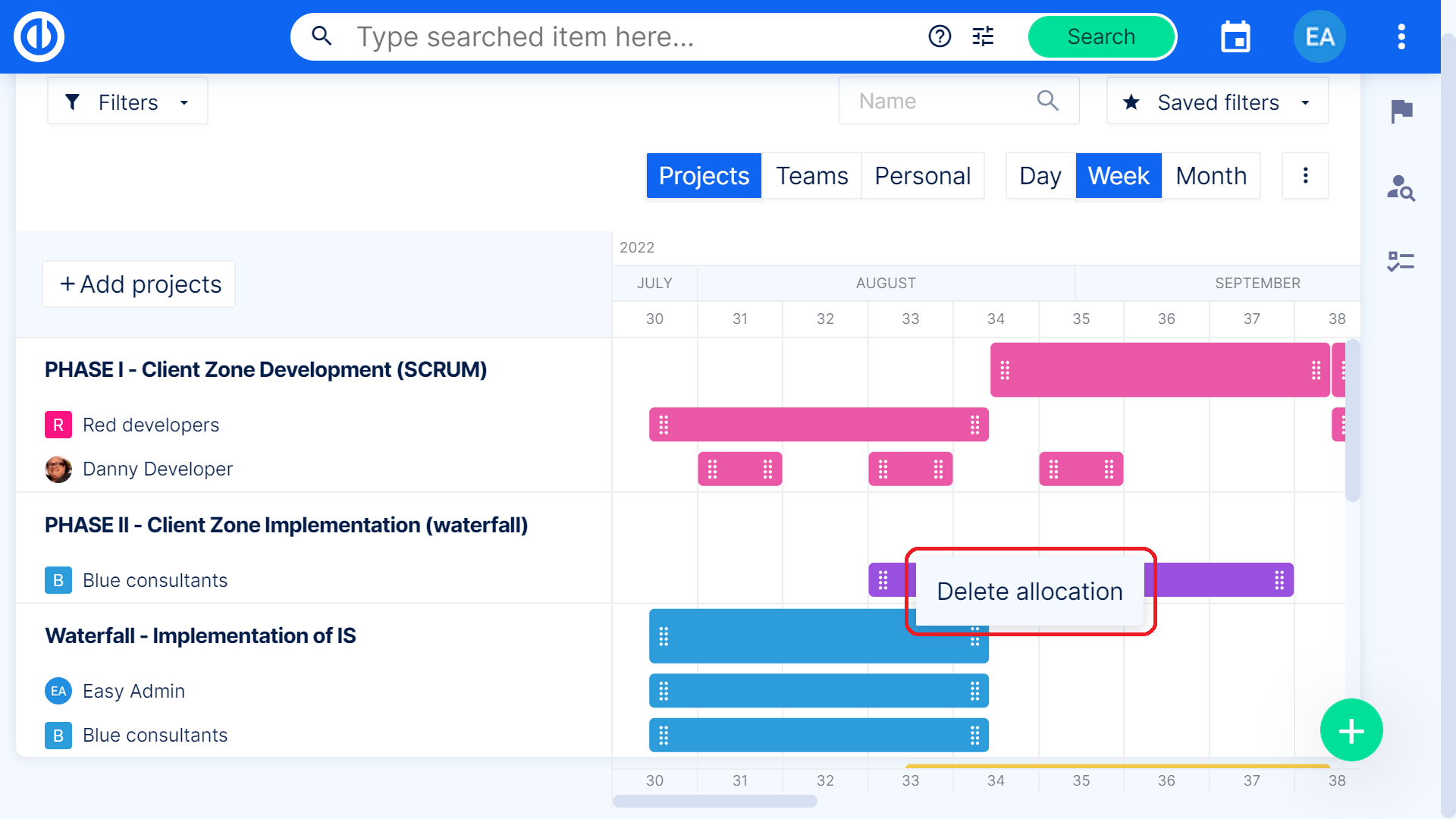
Agile Resource Management에 접근하는 두 번째 방법은 내 대시보드의 위젯입니다. 대시보드로 이동하여 이 페이지 사용자 정의 버튼을 클릭하세요. 위젯 목록에서 Agile Resource Management 섹션을 찾아 프로젝트와 개인이라는 두 가지 옵션 중 하나를 선택하세요. 보시다시피 내 대시보드의 위젯은 항상 프로젝트 또는 개인 보기로 제한되며 실시간으로 전환할 수 없습니다. 그러나 설정이 다른 위젯을 한 페이지에 무제한으로 추가할 수 있습니다. 위젯 설정 내에서 위젯 이름을 선택하고 필터링 기준을 미리 설정할 수 있습니다.
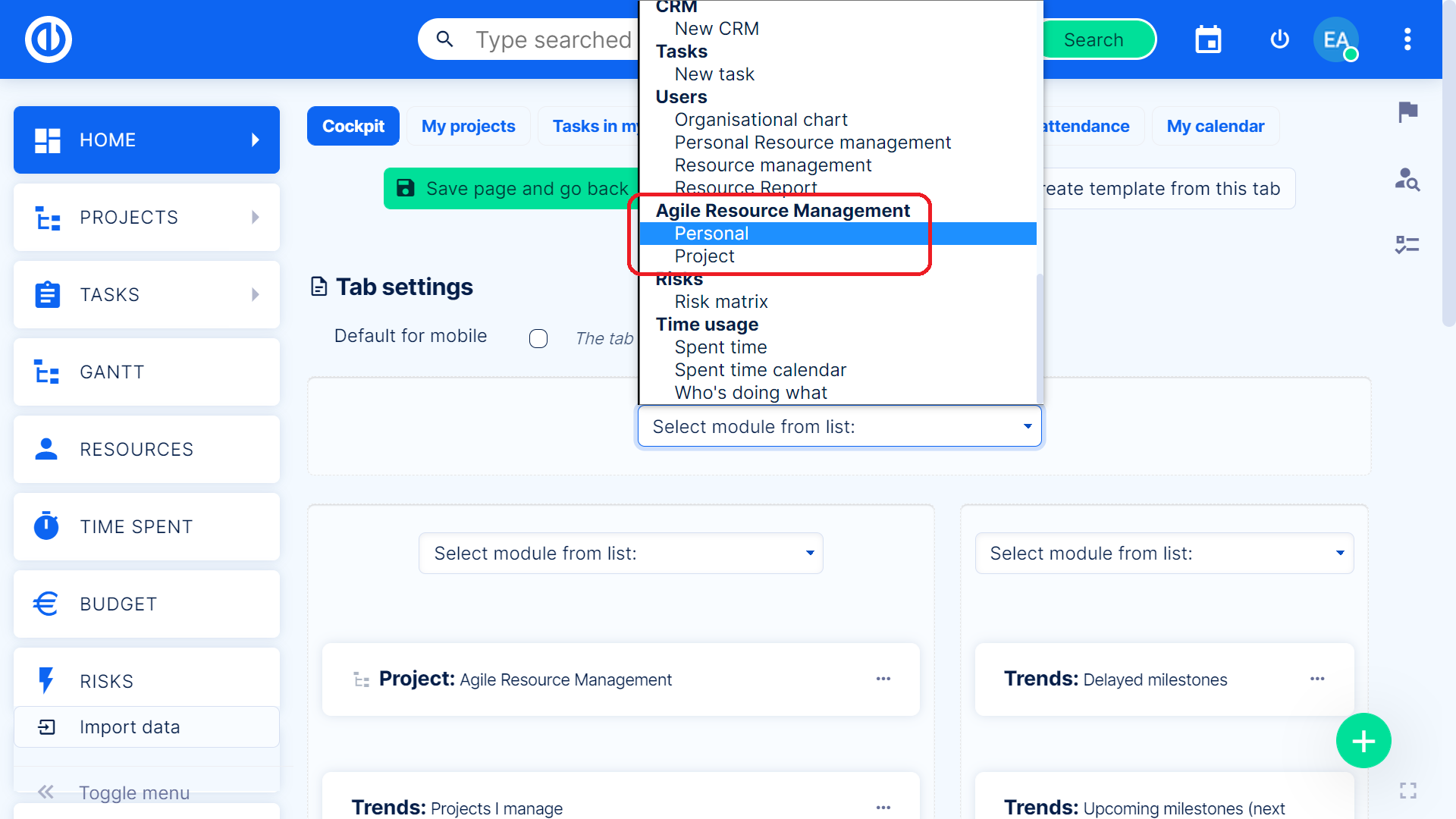
변경 사항을 저장하면 대시보드에 위젯이 즉시 표시됩니다. 위젯에서 직접 다양한 기간(일, 주, 월) 간에 전환할 수 있으며, 추가 표시 옵션이 있는 글로벌 메뉴도 있습니다.
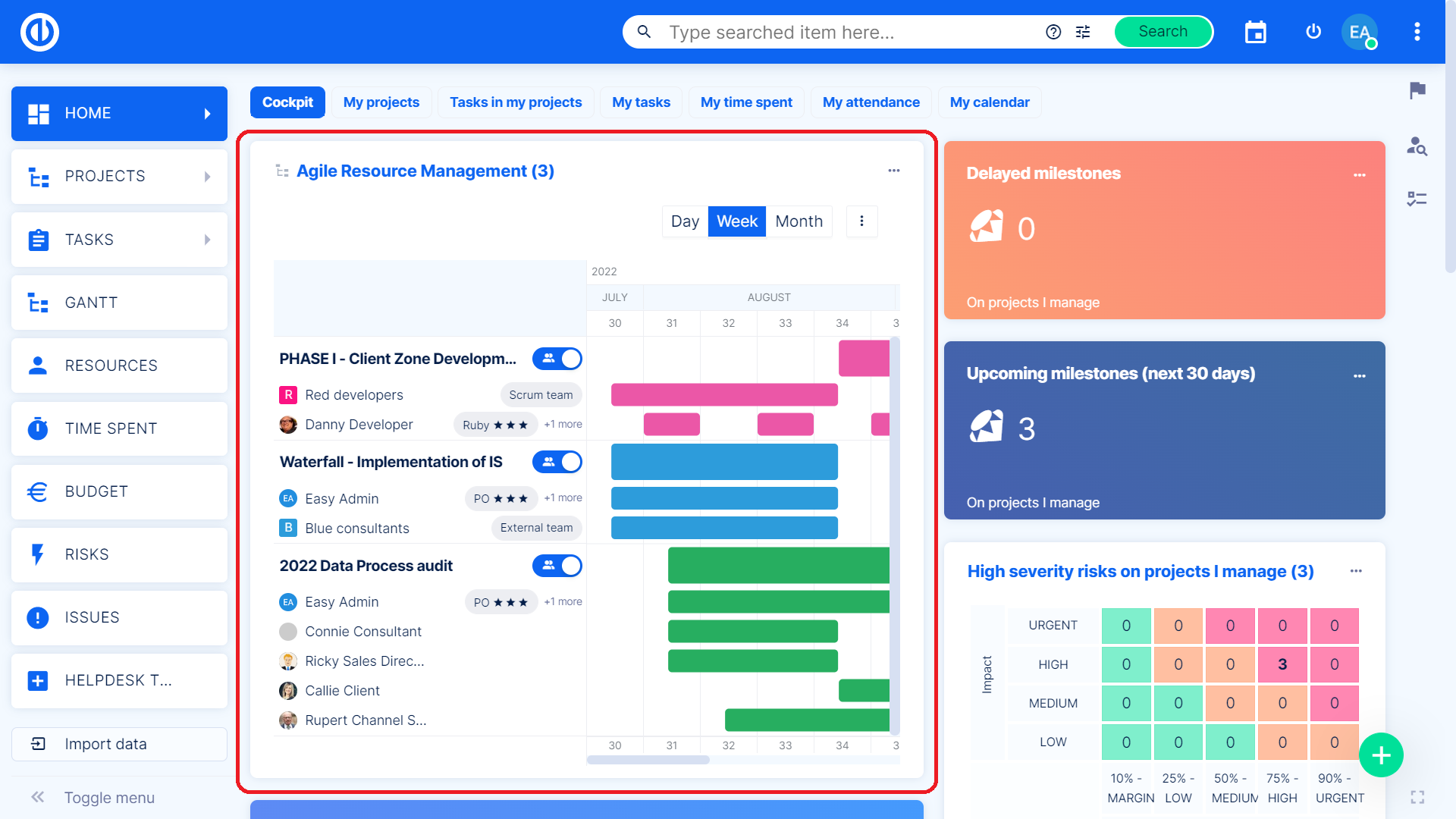
Agile Resource Management에 새 팀이나 기술을 추가하려면 관리 >> 카테고리 >> Agile Resource Management로 이동하여 두 옵션을 한 곳에서 찾을 수 있습니다. 물론, 새로운 팀과 기술을 추가하는 것 외에도 기존 팀과 기술을 편집하거나 제거할 수도 있습니다.
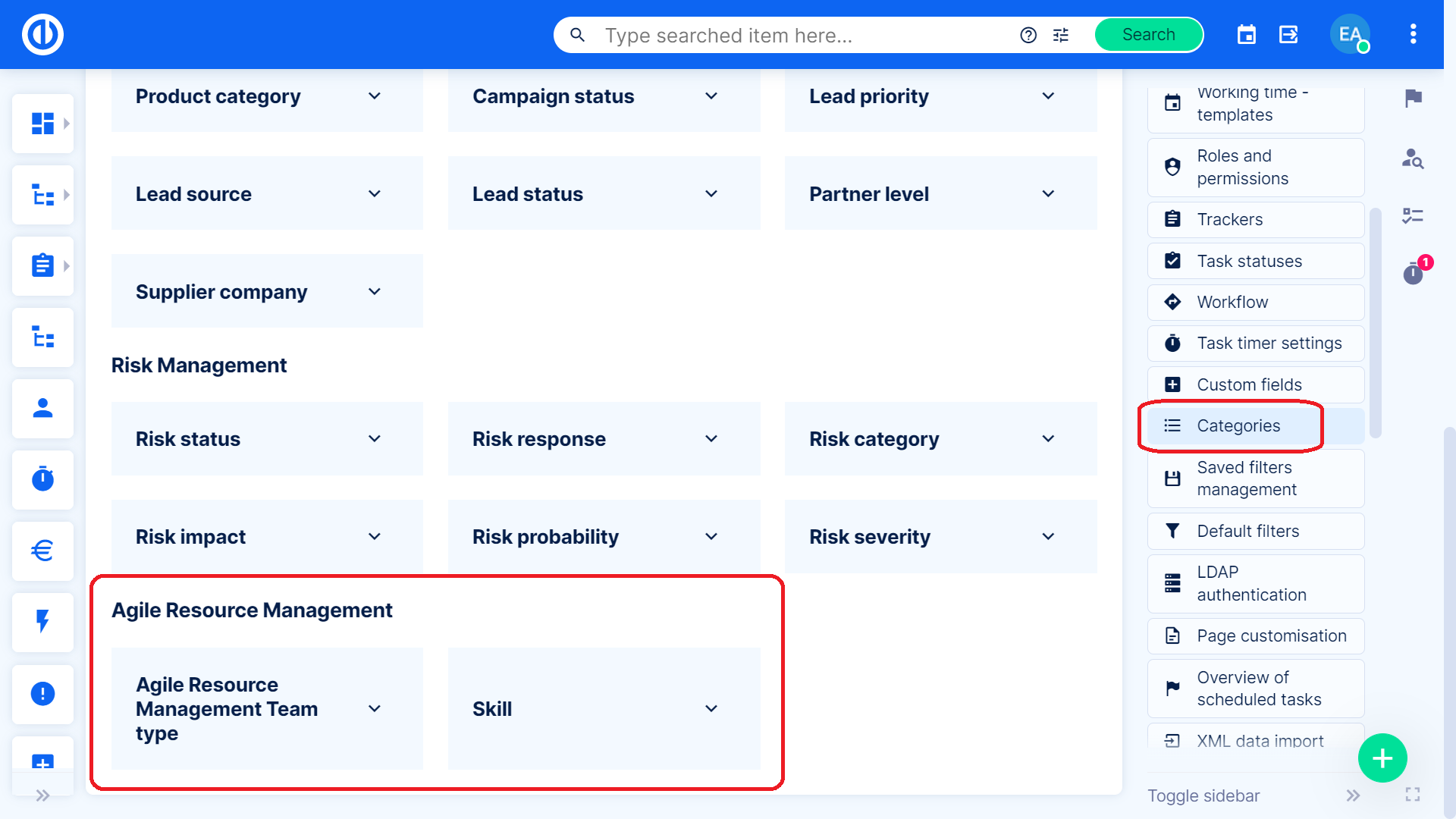
역할 및 권한
관리 >> 역할 및 권한 >> 역할 선택 >> 전역 권한 >> Agile Resource Management에서 사용자 권한을 설정하는 것을 잊지 마십시오. 여기서는 관련 사용자 역할에 Agile Resource Management를 볼 수 있는 권한이 있는지, 이를 관리(즉, 변경)할 수 있는지 여부를 간단히 확인할 수 있습니다.

